Google Chrome menawarkan Anda untuk menyimpan sandi web sehingga Anda tidak perlu mengingatnya. Browser tidak memiliki opsi bawaan yang tepat untuk mengekspor kata sandi yang disimpan di browser Chrome.
Untungnya, versi terbaru browser Google Chrome menawarkan opsi mudah untuk mengekspor kata sandi yang disimpan di Chrome. Ini berarti Anda tidak perlu menggunakan perangkat lunak atau ekstensi pihak ketiga apa pun untuk mencadangkan kata sandi Chrome.
Jika Anda mencari cara untuk mencadangkan atau mengekspor kata sandi yang tersimpan dari browser Google Chrome, ada tiga cara di luar sana. Anda dapat menggunakan salah satu dari mereka untuk mengekspor kata sandi yang disimpan di browser Chrome.
Metode 1 dari 3
Cadangkan kata sandi Chrome (cara mudah)
Langkah 1: Jalankan browser Chrome. Klik ikon pengguna pada bilah alat, lalu klik tombol Kata sandi pilihan.
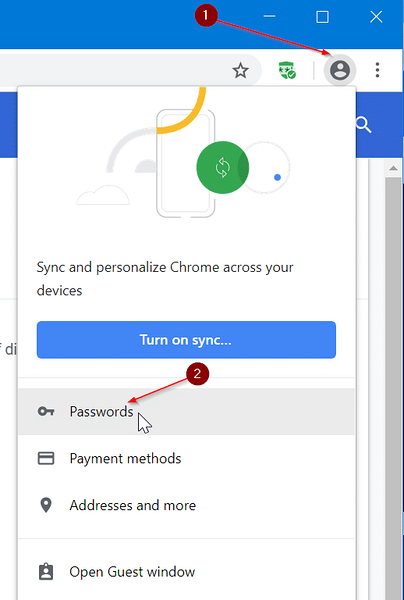
Langkah 2: Bagian Kata Sandi Tersimpan menunjukkan semua kata sandi yang disimpan di browser Chrome. Klik Lebih ikon (tiga titik vertikal) di sebelahnya dan kemudian klik Ekspor kata sandi pilihan.
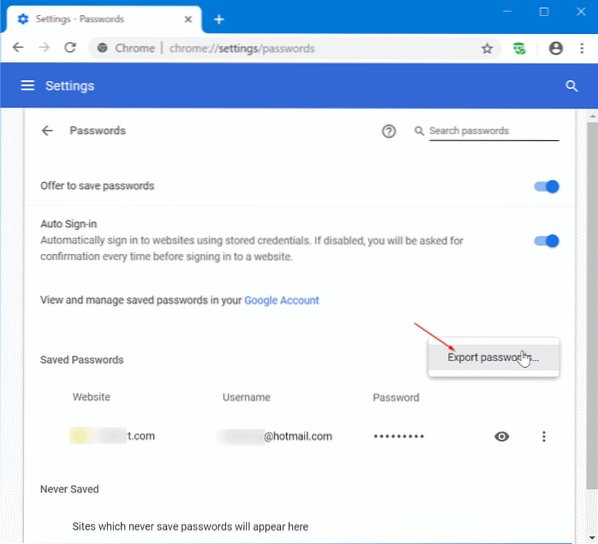
Langkah 3: Ketika Anda mendapatkan dialog berikut, klik Ekspor Kata Sandi.

Langkah 4: Jika Anda diminta untuk memasukkan kata sandi akun Windows Anda, silakan lakukan. Pilih lokasi untuk menyimpan file yang berisi kata sandi Chrome. Chrome menggunakan format File Nilai Dipisahkan Koma Microsoft Excel untuk menyimpan kata sandi yang diekspor.
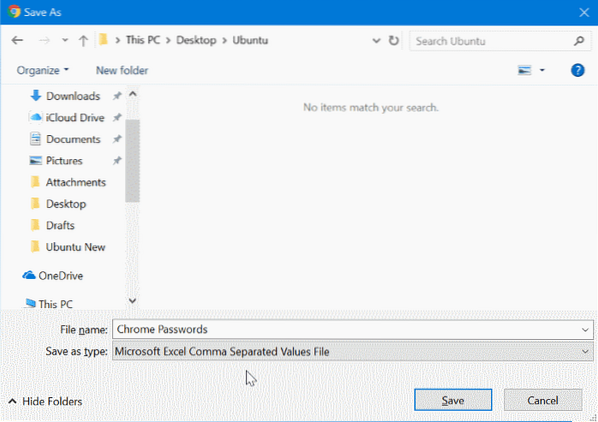
Metode 2 dari 3
Cadangkan kata sandi Chrome tanpa alat pihak ketiga
Pastikan Anda menjalankan browser Chrome versi terbaru untuk mendapatkan opsi Impor/Ekspor.
Langkah 1: Buka Chrome://bendera di Chrome Anda.
Langkah 2: Temukan Impor dan Ekspor Kata Sandi pilihan, pilih Diaktifkan dari kotak tarik-turun, lalu mulai ulang browser Chrome.
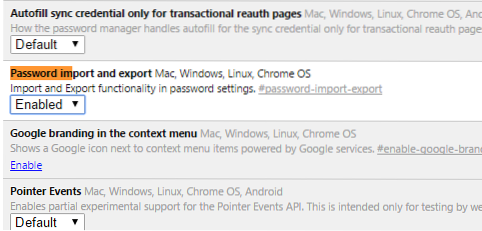
Langkah 3: Sekarang buka Chrome://pengaturan/kata sandi halaman.
Langkah 4: Klik Ekspor tombol untuk mengekspor/mencadangkan kata sandi yang disimpan. Klik Impor tombol untuk mengembalikan kata sandi yang disimpan sebelumnya.
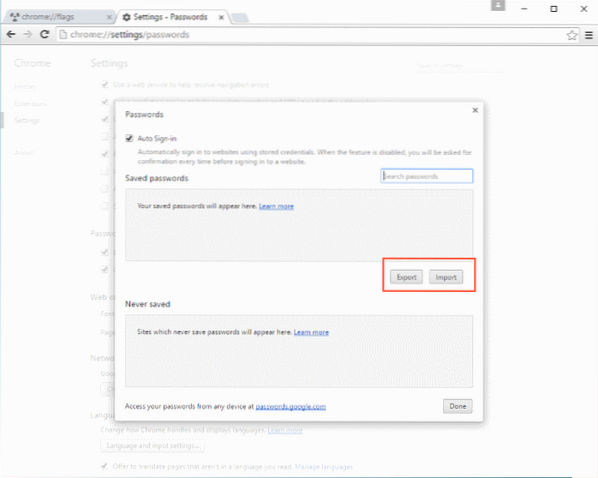
Langkah 5: Masukkan kata sandi akun Windows Anda, ketika ditanya.
Metode 3 dari 3
Cadangkan dan pulihkan kata sandi Chrome di Windows 10/8/7
Langkah 1: Pertama, unduh alat ChromePass. Ini adalah alat gratis yang menampilkan kata sandi yang disimpan di browser Google Chrome. Hal terbaik tentang alat gratis ini adalah bahkan memungkinkan Anda mengekspor kata sandi ini dalam format file XML, HTML.
Langkah 2: Ekstrak file zip yang diunduh ke desktop, lalu jalankan alat ChromePass untuk melihat semua kata sandi yang disimpan di Google Chrome. Klik tombol segarkan untuk mendapatkan daftar terbaru.
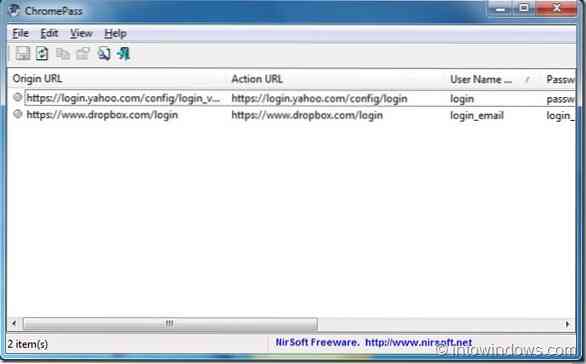
Langkah 3: Pilih semua kata sandi. Pergi ke Mengajukan, Pilih Menyimpan item yang dipilih, dan kemudian pilih jenis file yang ingin Anda gunakan untuk menyimpan kata sandi ini. Terakhir, masukkan nama ke file dan klik simpanan tombol untuk menyimpan kata sandi dalam format file yang dipilih.
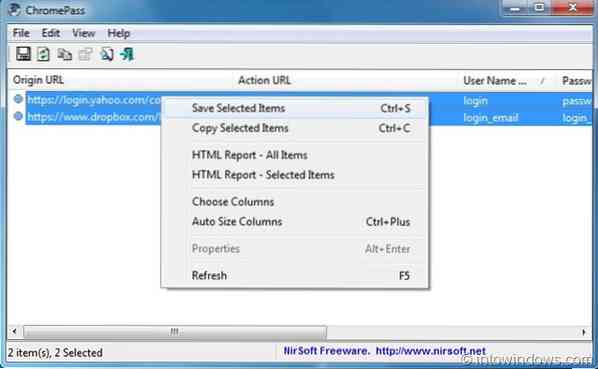
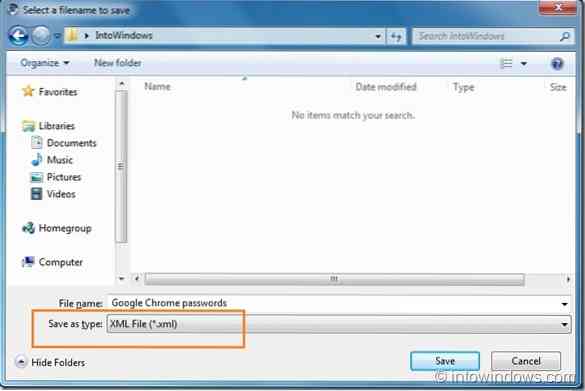
 Phenquestions
Phenquestions


